Windows Latest 에 따르면, 최근 많은 Windows 10 및 11 사용자가 프린터와 관련된 이상한 오류를 경험했다고 합니다. 구체적으로, Windows 운영 체제는 갑자기 장치 및 프린터 섹션에 있는 모든 프린터 또는 장치의 자세한 정보를 'HP LaserJet M101-M106'으로 변경하였고, 모든 아이콘도 HP 프린터로 표시되었습니다.

이상한 오류로 인해 Windows의 모든 프린터가 HP LaserJet M101-M106 프린터로 전환됩니다.
이 문제는 사용자가 Windows Update로 운영 체제를 업데이트한 후에 발생했으며, Microsoft Print to PDF 및 Microsoft XPS Document Writer와 같은 장치의 기본 정보도 변경되었습니다. 사용자가 변경된 정보로 프린터에 액세스하면 "이 페이지에서 사용 가능한 작업이 없습니다"라는 오류 메시지가 표시됩니다.
Microsoft는 최근 이 수수께끼 같은 문제를 확인했고, 원인을 조사하고 있으며, 곧 모든 사용자에게 이 문제를 해결하는 업데이트를 제공할 것이라고 밝혔습니다.
오류를 수정하는 방법
그동안 회사는 사용자가 계속 인쇄할 수 있도록 돕기 위해 임시 수동 해결 방법도 제공했습니다. 컴퓨터에서 이 오류가 발생하는 경우, 다음을 수행하여 해결하세요.
먼저, www.microsoft.com/en-us/download/details.aspx?id=105763 에서 'Microsoft 프린터 메타데이터 문제 해결 도구 2023년 12월'을 컴퓨터에 다운로드해야 합니다. 사용하는 플랫폼에 따라 32비트 또는 64비트 버전을 다운로드해야 합니다.
다운로드 후, 도구 exe 파일을 D 파티션에 저장합니다. 다음으로, 관리자 권한으로 명령 프롬프트(CMD)를 시작합니다. CMD 인터페이스에서 cd /d D:를 입력하고 Enter를 누릅니다.
다음으로, PrintMetadataTroubleshooterX86.exe (32비트 버전의 경우) 또는 PrintMetadataTroubleshooterX64.exe (64비트의 경우)를 입력한 다음 Enter를 누릅니다.

Microsoft 프린터 복구 도구를 실행하려면 명령을 입력하세요.
도구가 실행되어 프린터 문제를 해결합니다. 완료되면 '문제 해결이 성공적으로 완료되었습니다'라는 메시지가 표시됩니다. 이 시점에서 전체 프린터가 원래 상태로 복원되었습니다.
[광고2]
소스 링크




















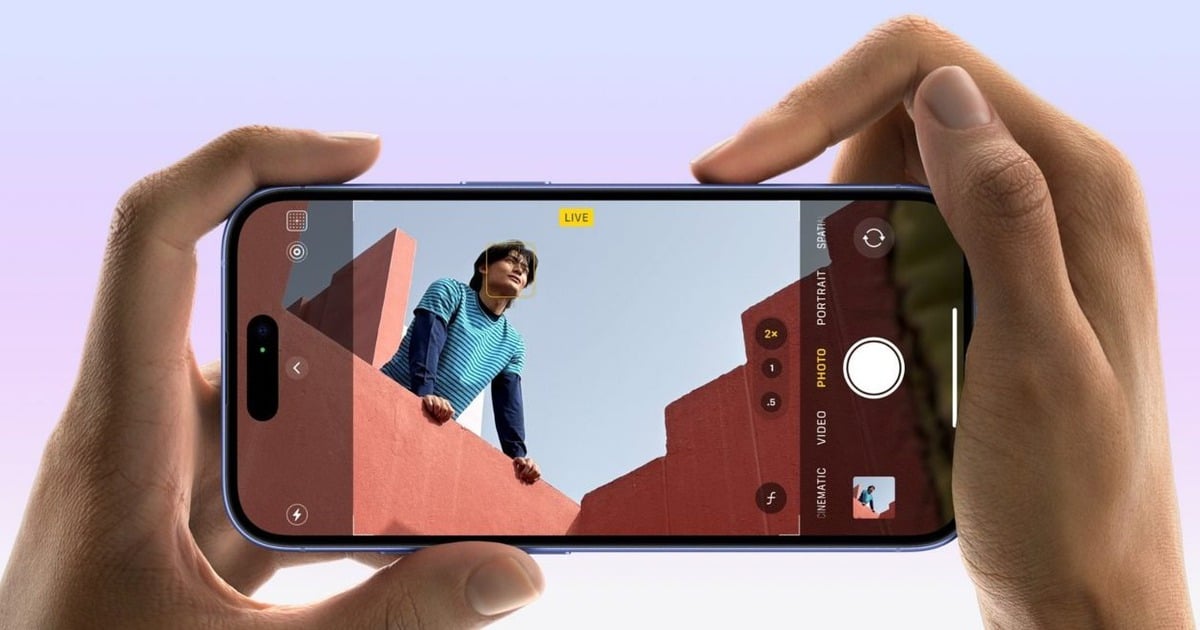


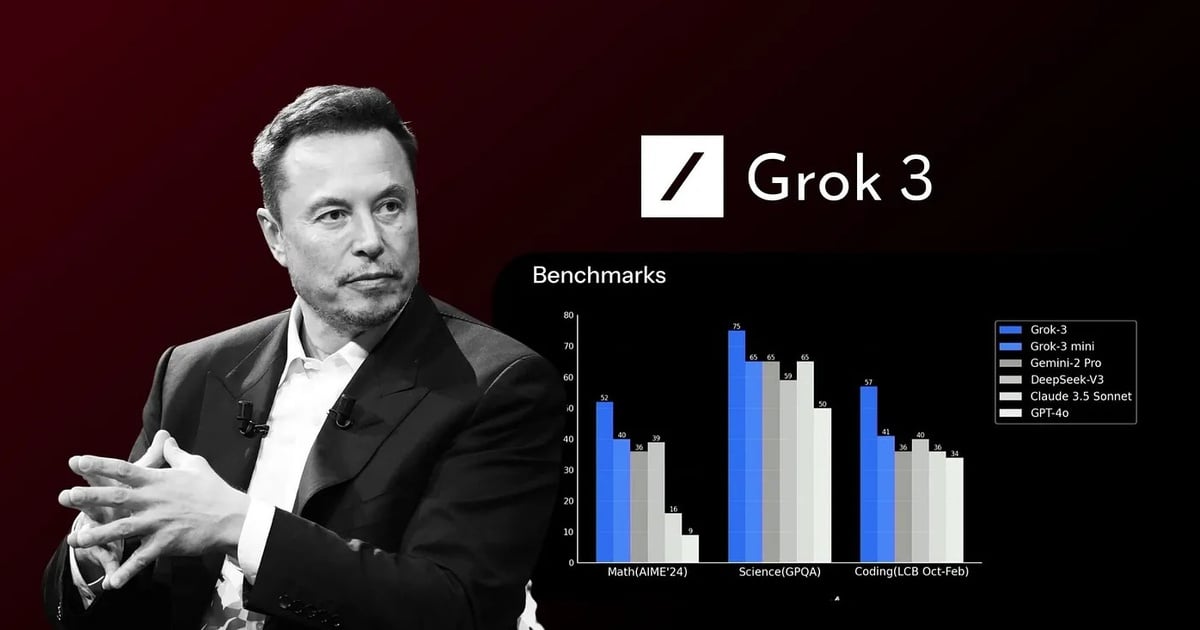


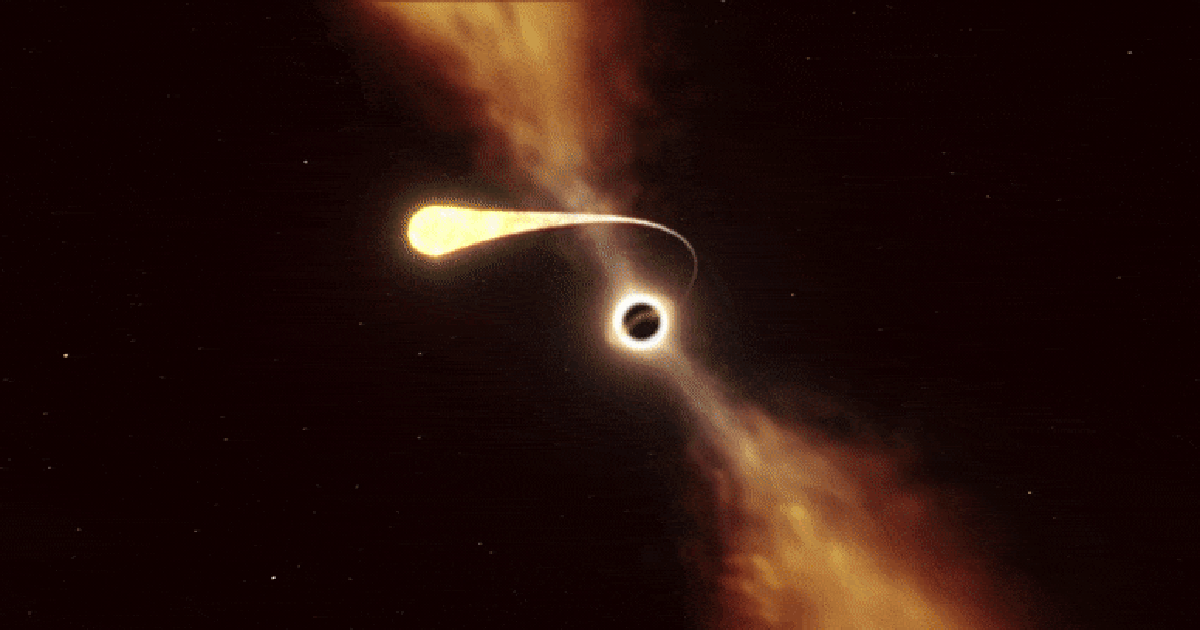




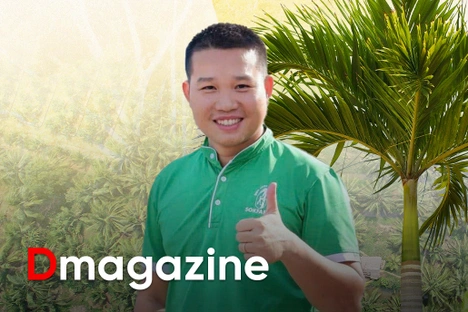









댓글 (0)